Excel中表示列的字母变成数字的解决方法
时间:2023-03-27 14:40:20作者:极光下载站人气:2147
excel是一款功能十分丰富的表格文档编辑程序,它可以满足我们对于表格编辑的各种需求,在编辑的过程中,当表格文档出现了问题,我们也可以使用Excel中的功能来进行解决。有的小伙伴在使用Excel的过程中可能会遇到原本是字母的列变为了数字,其实这个问题的解决方法很简单,我们只需要进入Excel选项页面,然后在公式页面中找到“R1C1引用样式”选项,将该选项取消勾选即可。有的小伙伴可能不清楚具体的操作方法,接下来小编就来和大家分享一下Excel中表示列的字母变成数字的解决方法。
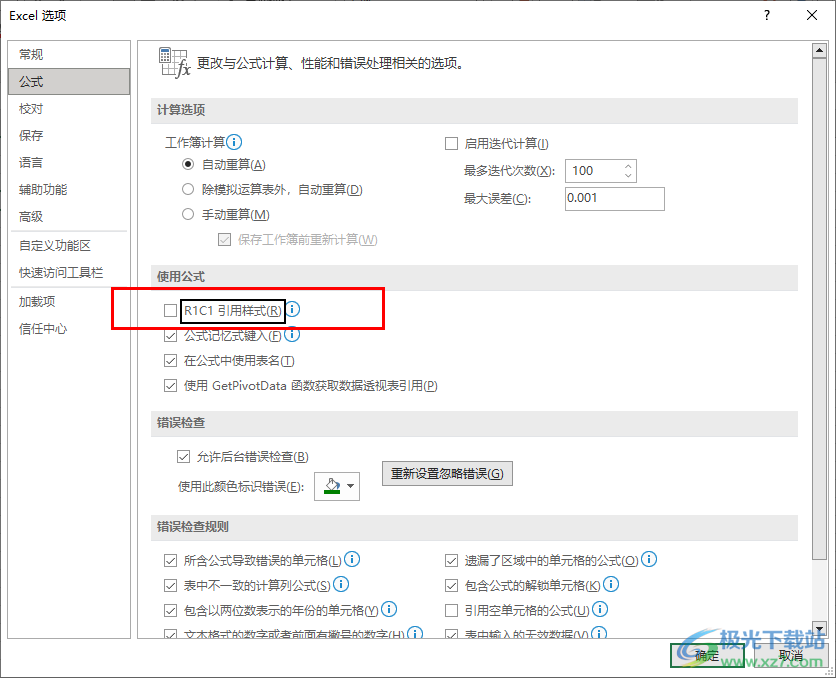
方法步骤
1、第一步,我们先在电脑中找到一个表格文档,然后右键单击选择“打开方式”,再在打开方式的列表中点击“Excel”
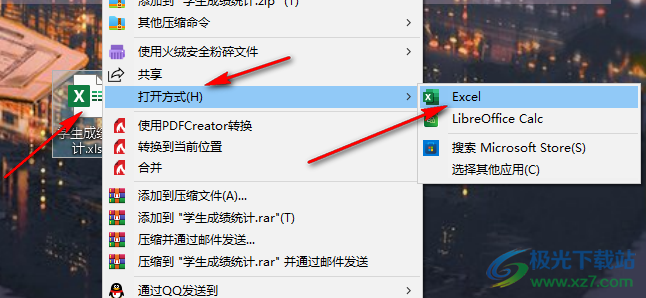
2、第二步,进入Excel页面之后,我们可以看到原本应该字母来表示的列,现在变为了数字,我们在页面的左上角点击打开“文件”选项
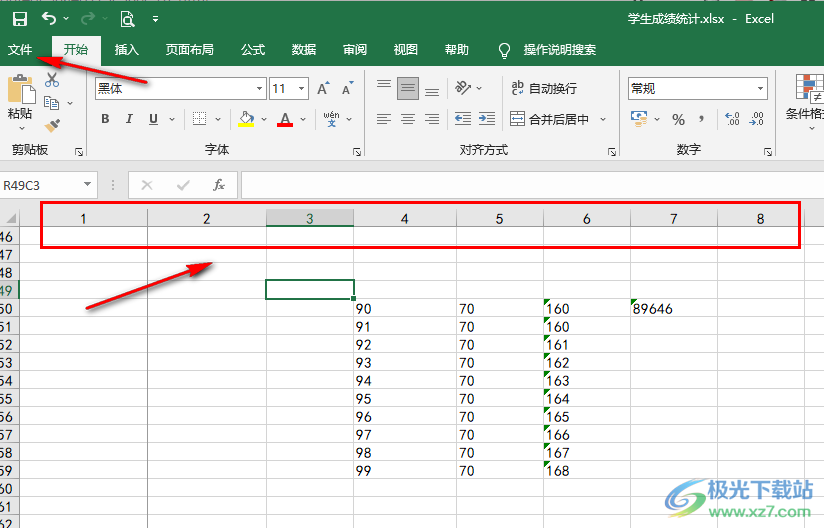
3、第三步,打开“文件”选项之后,在文件的页面左侧,我们找到“选项”,点击打开该选项
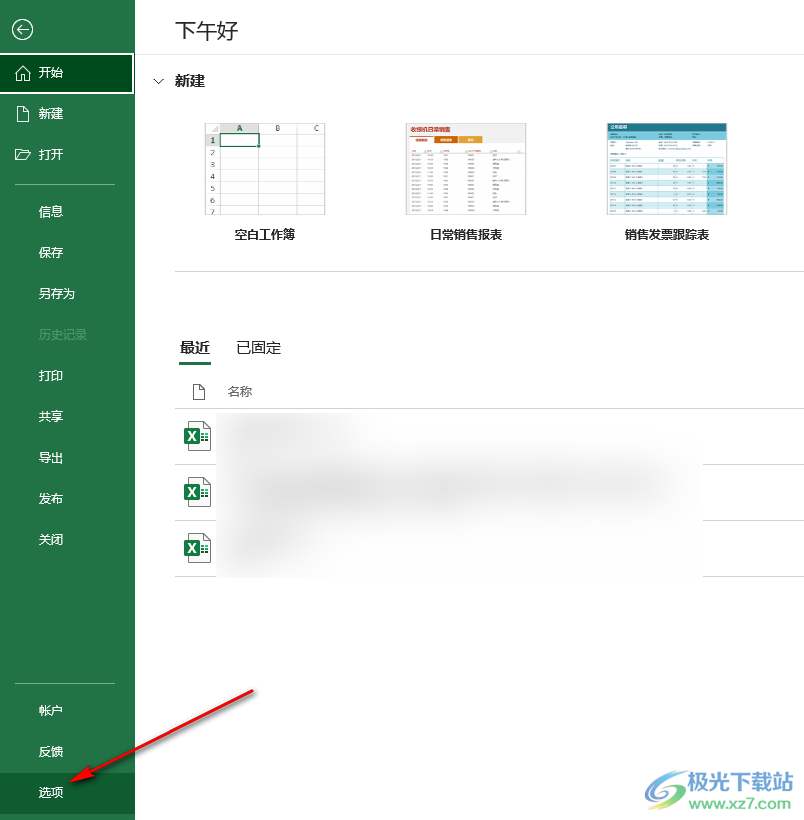
4、第四步,进入Excel选项页面之后,我们在左侧列表中点击“公式”选项,再在右侧找到“R1C1引用样式”选项
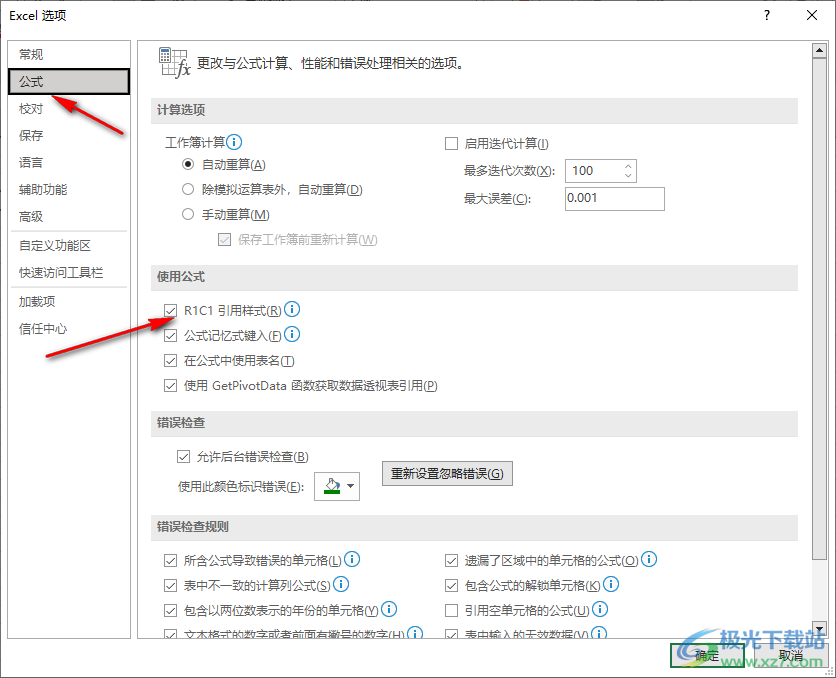
5、第五步,我们将“R1C1引用样式”选项取消勾选,然后点击页面下方的确定选项即可
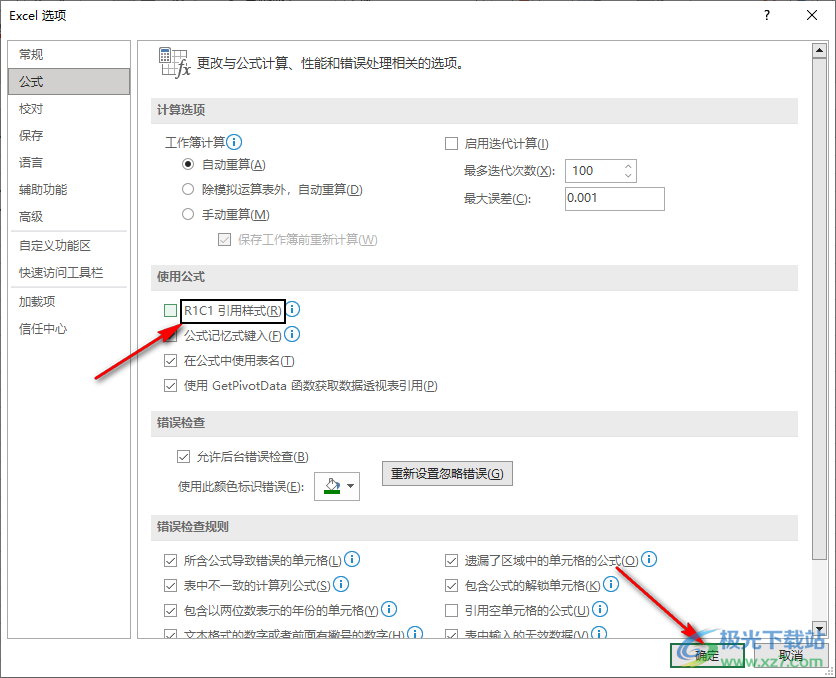
以上就是小编整理总结出的关于Excel中表示列的字母变成数字的解决方法,我们进入Excel选项页面,在该页面中先点击“公式”选项,再将“R1C1引用样式”选项取消勾选即可,感兴趣的小伙伴快去试试吧。

大小:60.68 MB版本:1.1.2.0环境:WinXP, Win7, Win10
- 进入下载
相关推荐
相关下载
热门阅览
- 1百度网盘分享密码暴力破解方法,怎么破解百度网盘加密链接
- 2keyshot6破解安装步骤-keyshot6破解安装教程
- 3apktool手机版使用教程-apktool使用方法
- 4mac版steam怎么设置中文 steam mac版设置中文教程
- 5抖音推荐怎么设置页面?抖音推荐界面重新设置教程
- 6电脑怎么开启VT 如何开启VT的详细教程!
- 7掌上英雄联盟怎么注销账号?掌上英雄联盟怎么退出登录
- 8rar文件怎么打开?如何打开rar格式文件
- 9掌上wegame怎么查别人战绩?掌上wegame怎么看别人英雄联盟战绩
- 10qq邮箱格式怎么写?qq邮箱格式是什么样的以及注册英文邮箱的方法
- 11怎么安装会声会影x7?会声会影x7安装教程
- 12Word文档中轻松实现两行对齐?word文档两行文字怎么对齐?
网友评论